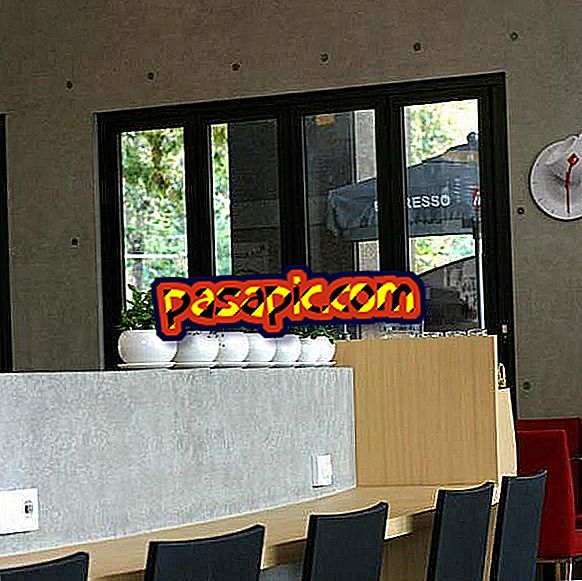Come risolvere Windows Remote Desktop

Il sistema operativo Windows 7 include una funzionalità denominata Desktop remoto, che consente agli utenti di PC di accedere ad altri computer tramite una connessione Internet. Durante una sessione di Desktop remoto, l'utente ha il pieno controllo sui file sul computer remoto e sui programmi. È possibile che si verifichino dei problemi quando si tenta di avviare una connessione desktop remoto e potrebbe essere necessario apportare alcune modifiche di conseguenza.
1
Assicurarsi che entrambi i computer coinvolti nella sessione di Desktop remoto siano connessi a Internet. Se uno dei sistemi è disconnesso, la sessione non può essere avviata.
2
Aprire il menu "Start" sul computer al quale si sta tentando di accedere da remoto, fare clic su "PC" e selezionare "Proprietà".
3
Clicca su "Impostazioni di accesso remoto" sul lato sinistro della finestra.
4
Fare clic su "Consenti connessioni dai computer che eseguono qualsiasi versione di Desktop remoto". Quindi, fare clic su "Accetta" o "Applica" per abilitare Remore Desktop sul computer.
5
Apri nuovamente il menu "Start" e fai clic su "Pannello di controllo".
6
Fare clic su "Windows Firewall" e fare clic sull'opzione "Consenti a un programma o funzione tramite Windows Firewall " che appare nella parte sinistra della finestra.
7
Premere il pulsante "Cambia impostazioni" e inserire la password amministrativa.
8
Fare clic sulla casella di controllo accanto a "Desktop remoto" nell'elenco dei servizi, quindi fare clic su "OK". Ciò garantirà che il server di sicurezza del computer non blocchi le connessioni di Desktop remoto.